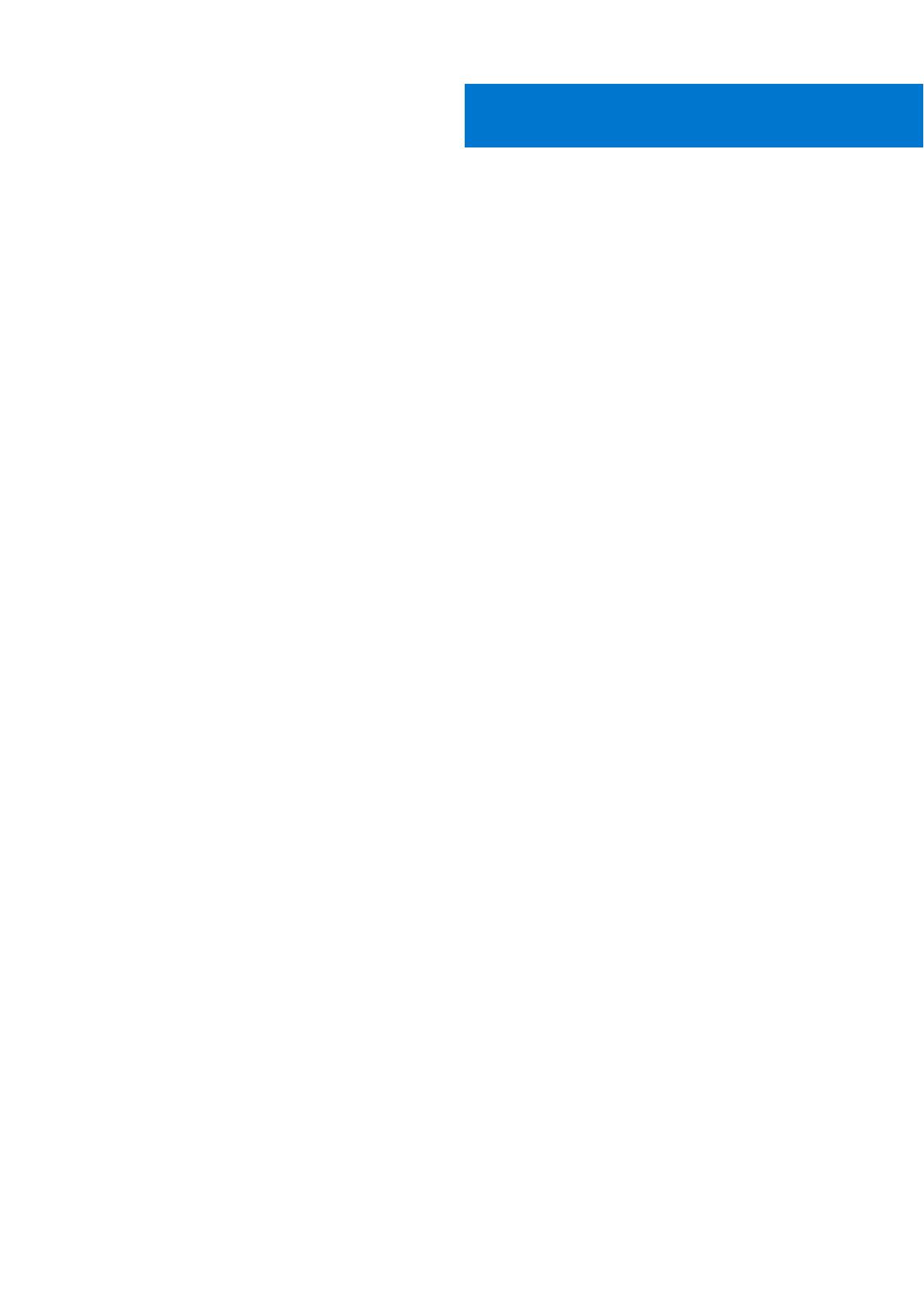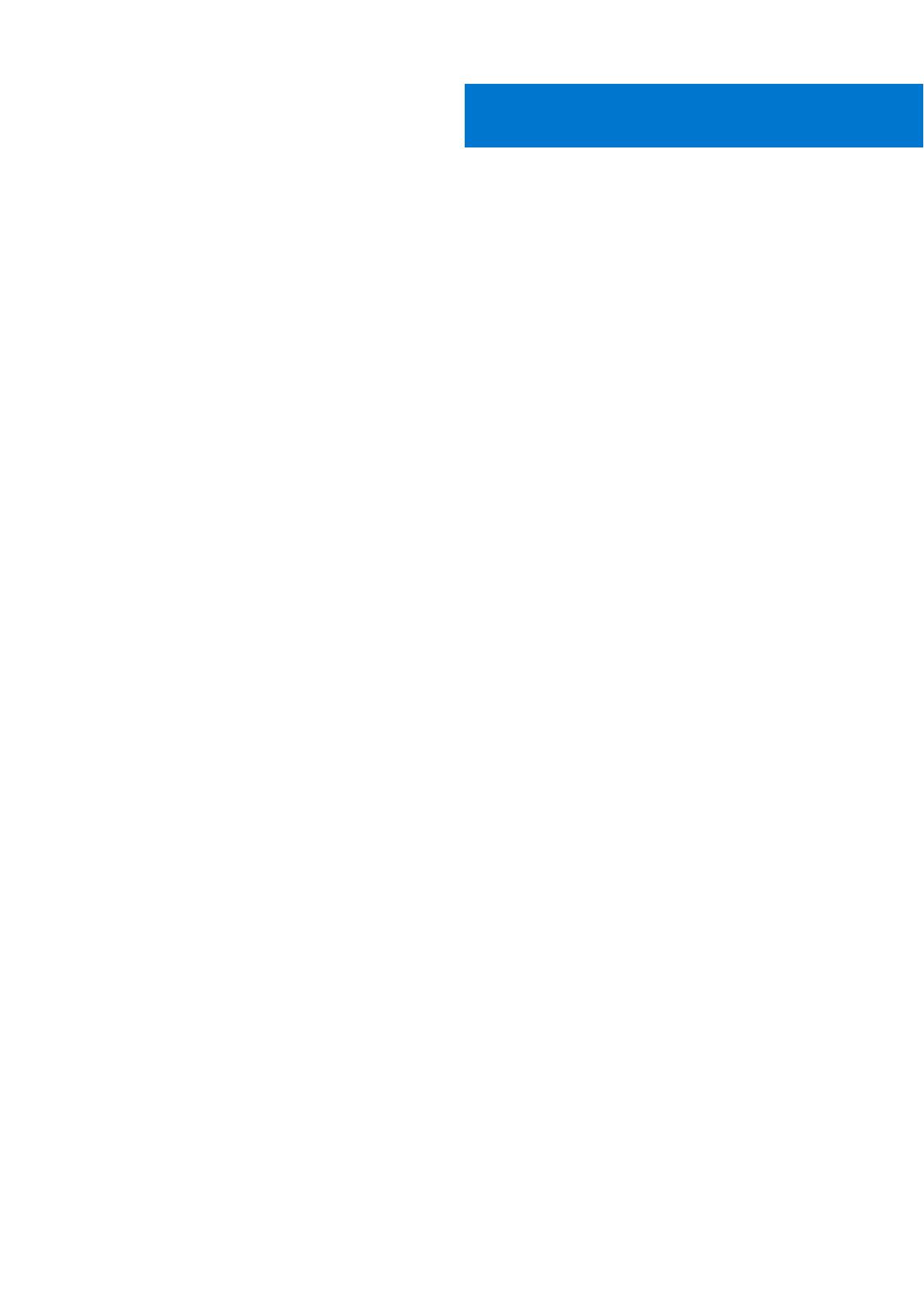
Kapitola 1: Práce na počítači............................................................................................................ 5
Před provedením změn uvnitř počítače..............................................................................................................................5
Vypnutí počítače....................................................................................................................................................................6
Po manipulaci uvnitř počítače.............................................................................................................................................. 6
Kapitola 2: Dokování počítače...........................................................................................................8
Kapitola 3: Demontáž a montáž součástí........................................................................................... 9
Doporučené nástroje............................................................................................................................................................10
Přehled systému...................................................................................................................................................................10
Vyjmutí karty SD....................................................................................................................................................................11
Vložení karty SD....................................................................................................................................................................11
Vyjmutí baterie.......................................................................................................................................................................11
Vložení baterie...................................................................................................................................................................... 12
Sejmutí spodního krytu........................................................................................................................................................ 13
Nasazení spodního krytu..................................................................................................................................................... 14
Demontáž karty mSATA SSD.............................................................................................................................................14
Montáž karty mSATA SSD..................................................................................................................................................14
Demontáž rámu klávesnice................................................................................................................................................. 14
Montáž rámu klávesnice......................................................................................................................................................15
Demontáž klávesnice...........................................................................................................................................................15
Montáž klávesnice............................................................................................................................................................... 16
Demontáž opěrky rukou...................................................................................................................................................... 16
Montáž opěrky rukou...........................................................................................................................................................17
Demontáž přepínacího Wi-Fi modulu.................................................................................................................................17
Montáž přepínacího Wi-Fi modulu..................................................................................................................................... 18
Vyjmutí paměťového modulu.............................................................................................................................................. 18
Vložení paměťového modulu...............................................................................................................................................18
Vyjmutí karty WLAN............................................................................................................................................................ 18
Montáž karty sítě WLAN.....................................................................................................................................................19
Vyjmutí karty WWAN...........................................................................................................................................................19
Montáž karty sítě WWAN...................................................................................................................................................19
Demontáž čelního krytu displeje (bezel)...........................................................................................................................20
Montáž čelního krytu displeje.............................................................................................................................................20
Demontáž panelu displeje...................................................................................................................................................20
Montáž panelu displeje........................................................................................................................................................ 21
Vyjmutí knoflíkové baterie................................................................................................................................................... 21
Vložení knoflíkové baterie...................................................................................................................................................22
Vyjmutí reproduktorů.......................................................................................................................................................... 22
Vložení reproduktorů...........................................................................................................................................................22
Demontáž krytu pantu displeje.......................................................................................................................................... 23
Montáž krytu pantu displeje...............................................................................................................................................23
Vyjmutí chladiče...................................................................................................................................................................23
Montáž chladiče.................................................................................................................................................................. 24
Obsah
Obsah 3